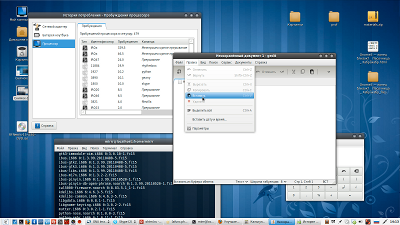 かつて、私の友人の一人が運命的に、もうすぐ仕事用の別の配布キットを探していると言っていました。 彼によると、Ubuntuの開発者は、古典的なgnomeをUnityインターフェースに置き換えるための大胆な実験を行うつもりでした。 私自身はこれについて特に心配していませんでした。かなり長い間UbuntuからFedoraに移行したからです。 しかし、念のため、インターネットで大騒ぎしました-私のディストリビューションが何を待っているかを見つけました。 判明したように、Fedora 15は待望のGnome 3に基づいているはずでした。
かつて、私の友人の一人が運命的に、もうすぐ仕事用の別の配布キットを探していると言っていました。 彼によると、Ubuntuの開発者は、古典的なgnomeをUnityインターフェースに置き換えるための大胆な実験を行うつもりでした。 私自身はこれについて特に心配していませんでした。かなり長い間UbuntuからFedoraに移行したからです。 しかし、念のため、インターネットで大騒ぎしました-私のディストリビューションが何を待っているかを見つけました。 判明したように、Fedora 15は待望のGnome 3に基づいているはずでした。
しばらくして、Fedor 15のベータ版が登場したことを知ったとき、私はすぐにそれをインストールするために急いで、gnome 3が何で、何が食べられるか試してみました。
ログインウィンドウはfedoraの古典的なもので、インストール中に異常なことは何もありませんでした。 一見すると14よりはるかに高速にロードされますが、クリーンなシステムをインストールした後は常にそうです。 これは落ち着いて落ち着いた警戒...
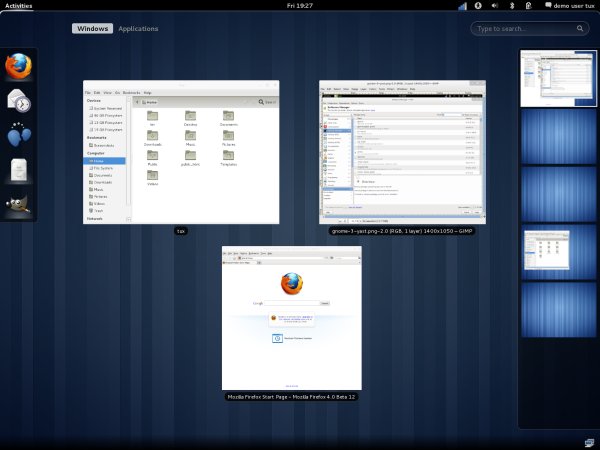
そして、gnome-shellが起動しました。 私の目を引いた最初のもの-開発者は、明らかに、タブレットに完全に座っています。 これにより、デザインの簡素化、「指の下」の大きなボタンとパネル、トレイアイコン間のセンチメートルの距離などを説明できます。
パネルにはアプリケーションのリストはありませんが、代わりにセンター全体が日時を取ります。 また、ウィンドウの近くに最小化/最大化ボタンはありません(最小化する場所はありません)。 開いているウィンドウを切り替えるには、シェルパネルを開くことをお勧めします。実際には、実行中のアプリケーションを確認し、プログラム起動タブに切り替えることができます。 右側には、使用可能なデスクトップのパネルがあり、それらを切り替えてウィンドウをドラッグできます(ところで、デスクトップはctrl + alt +上/下の組み合わせを使用して切り替えます)。
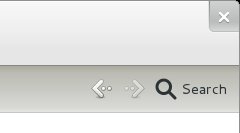
平均的なユーザーにとって、ウィンドウを切り替えるこの方法が可能で適切な場合、私にとってそれは本当の苦痛です。 サイトテンプレートのレイアウト中のみ、ウィンドウ間を移動して「フライ」する必要があります。 シェルを使用すると、クロールのみが可能になり、Alt + Tabキーでウィンドウを並べ替えることは必ずしも便利ではありません。
もっともっと。 マウスの右ボタンは、コンテキストメニューをどこにも表示しません。 デスクトップの壁紙を変更する場合でも、「システム設定」ウィンドウ(ちなみに、KDE設定ウィンドウに非常によく似ています)に登る必要があります。
実際、「指の下」のインターフェイスがシャープになっている場合、なぜ右ボタンが必要ですか?
私は、私が見たものに悲しんで、これらすべてを取り除き、古き良きフェドラ14に戻ることを認めました。しかし、ある時点で、コンプとgnomeパネルをインストールすることを考えました。 システムを再起動した後、承認ウィンドウで、古典的なgnome + compizとgnome-shellの選択に気付きました。
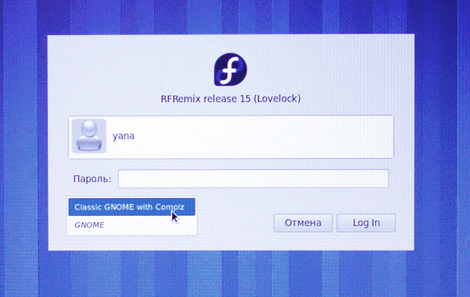
おそらく彼は最初の入り口にいたが、私は彼に気づかなかった。 興味をそそられて、私は最初のアイテムを選びます。

ここにある! 古典的な外観での読み込みは、より有望な画像に目を開きました。 上部の2つのパネルには、アプリケーションメニュー、トレイ、およびユーザーメニューが含まれています。 下部のパネルには、ウィンドウリストウィジェットとデスクトップスイッチがあります。 いいね!
このビジネスを装備してみましょう。 右マウスは、パネルおよびデスクトップでは機能しません。 それでは、 gconf-editorを使用してパネルを編集してみましょう。 そして最初の問題-アプリには、パネルセクションはありません。 gnome-panelの設定はどこから来ますか? そして、それはノームパネルですか? killall gnome-panelと入力すると、デスクトップ上のパネルが過負荷になります-疑念は消えました。
注目は〜/ .config / dconfフォルダーにあります。 Googleは、 DConfとは何かを説明しました 。 yum search dconfを実行すると、アプリケーションのリストにdconf-editorが表示されます。 インストールと実行-通常のコンフィギュレータは、gconf-editorとは異なり、設定をバイナリに保存するだけです。 [org]> [gnome]> [gnome-panel]セクションで、最終的にパネル設定を見つけます。
同時に、外国のフォーラムの1つで、Altキーと中マウスボタンを押して、パネル上の要素とパネル自体をドラッグできるという情報に出会いました。 そして、システムの次のリブート後、誤ってパネルの右ボタンを押しながらAltキーを押したままにして、パネルコントロールメニューを表示します。 (実験により、デスクトップ上に実行中のウィンドウがない場合に機能することが計算されました。少なくとも1つのウィンドウが開いている場合、右マウスは何も表示しません。)
両方のツールを使用して-設定とパネルメニューを編集し、後者を自分用にわずかに調整しました。 インストール可能なアプレットの小さなセットを混乱させます(すべての古いアプレットはインストール中に競合を引き起こします)
次のステップは、ウィンドウを最小化および最大化するボタンを追加することでした。 apps> metacity> general> button_layoutセクションで gconf-editorを起動し、次を入力します: メニュー:最小化、最大化、閉じる 。 すべてが表示されましたが、ウィンドウのヘッダーにあるメニューボタンをクリックすると、システムがクラッシュします。 最小化、最大化、閉じるだけで終了し、メニューはヘッダーを右クリックして既に表示されています。

これで、検出されたラグは終了しませんでした。 同じalt +中マウスボタンを使用して、メニューからパネルにいくつかのアイコンをプルすることができました。

それらを右クリックして「実行」を選択すると、正常に機能します。 ただし、左クリックでアクティブ化するとgnome-panelが再起動し、gnomeがクラッシュすることがあります。
gnome-tweak-toolプログラムでは、いくつかの設定を行うこともできます。 たとえば、デスクトップ上のアイコンとマウスの右ボタンの表示を有効にします。 確かに、アイコンはnautilusを最初に起動した後に表示されます。アイコンはそこに表示され、再起動後に表示されないためです(詳しく説明しませんでした。 Tweak Toolでは、フォント、アイコン、テーマを管理することもできます。 ただし、テーマがgtk-3をサポートし、〜/テーマではなく、/ user / share /テーマ(それぞれ/ usr / share /アイコンのアイコン)にアップロードされる場合。 また、このプログラムにより、メニューおよびボタンにアイコンを表示できるようになります。
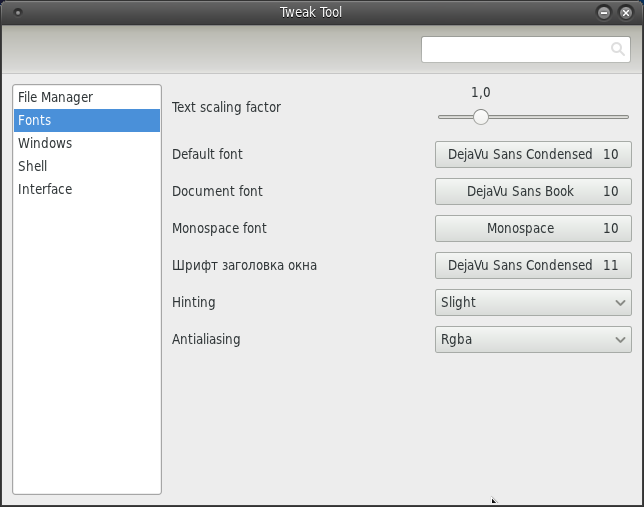
ウィンドウの境界線を変更するには、テーマのメタシティを変更します。 / user / share / themesに入力し、 apps> metacity> generalセクションでgconf-editorを実行し、テーマキーを必要なトピックに変更します。

おわりに
残念ながら、すべてがバラ色であるわけではありません。システムの外観を制御するための組み込みメカニズムがないため、セットアップが複雑になります。 クイック起動パネルのアプリケーションアイコンとウィンドウヘッダーのメニューボタンをクリックしても、システムがクラッシュします。
gnome 3がクラシックなインターフェースで動作する機能を提供してくれてうれしいです。 そのサポートが少なくなっていることは残念であり、主な優先事項はまださまざまなタブレットやタッチデバイスに適しているgnome-shellの開発です。 結局のところ、Androidがあります。
UPD:
トピックへのコメントでは、古典的なgnome 3モードのカスタマイズについて質問がありました。
トレイの言語インジケータを、碑文ではなくアイコンの形で作成する方法は?
dconf-editorを実行します: org> gnome> libgnomekbd> indicator
チェックマーク:show-flags
〜/ .icons / flagsの事前設定フラグ
テーマを変更する方法(パネルの色を明るい色に置き換える)
トピック(gtk-3)を/ usr / share / themesに配置します(アイコンセットは/ usr / share / iconsにあります)
dconf-editorを実行します: org> gnome> desktop> interface
gtk-themeフィールドにテーマの名前を入力し、icon-themeフィールドにアイコンテーマの名前を入力します。
画面上のテーマ
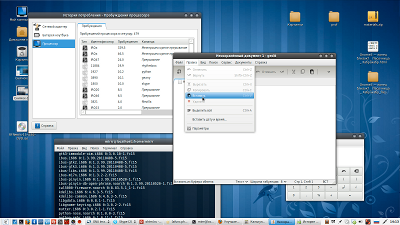
ライトパネルとメニューを使用してAdwaitaによって修正されました。 ここからダウンロードできます
ファエンツァのアイコン。
dconf-editorを使用して設定することもできます。
パネルビュー: org> gnome> gnome-panel> layout> toplevels
デスクトップアイコンの表示: org> gnome> nautilus> desktop
バスケットおよびその他のnautilus設定を過ぎて削除します。org> gnome> nautilus> preferences